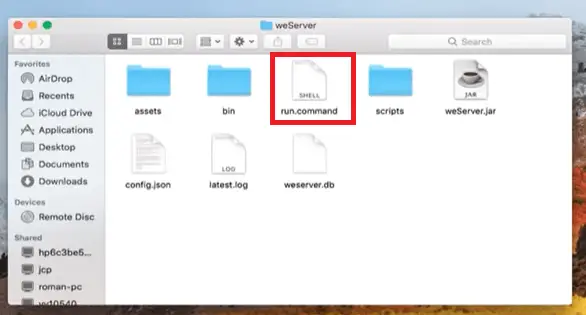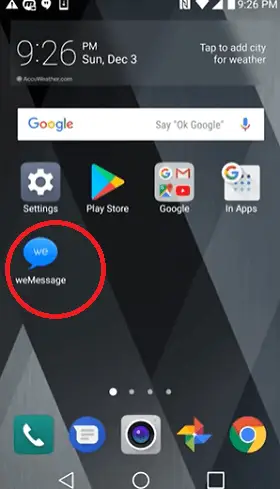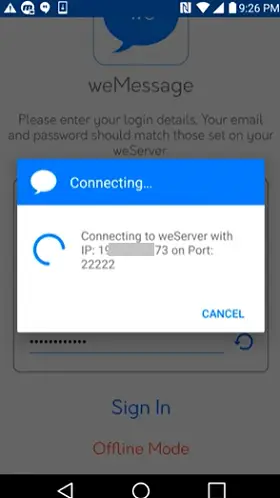Leter du etter triks eller en måte å spille iMessage-spill på Android? Her vil du lære de mulige måtene og triksene for å spille iMessage-spill på Android. Som du vet at iMessage er produktet av Apple iOS-familien, det er offisielt ikke mulig å spille iMessage-spill på Android direkte. Men alt takket være utviklere som dukker opp med alternative apper og triks der du kan oppfylle ønsket om å spille iMessage-spill på Android.

iMessage er en direktemeldingstjeneste-app fra Apple for iOS-enheter (iPhone), som lar deg sende tekst-, lyd- og videomeldinger til andre iPhone, iPad, etc.-enheter. Etter den første lanseringen av iMessage-appen går den gjennom ulike oppdateringer og gjør viktige endringer for å engasjere brukerne. En slik nylig oppdatering av denne appen har lov til å spille spill på den.
pakke ut i linux
Hvis du ikke har en iPhone-enhet, er det fortsatt alternative måter å spille iMessage-spill på på Android-telefonen din.
Er det mulig å spille iMessage-spill på Android?
Du kan ikke få direkte tilgang til iMessage-appen på Android-smarttelefonene dine på grunn av ulike årsaker. Apple-enheter har et spesielt sikkerhetssystem for å beskytte brukerens tekstmeldinger og andre data de sender og mottar. Enheten som meldingene sendes fra, og enheten som mottok er alle ende-til-ende-kryptert. Uansett hvilke meldinger du sender, er kryptert med Apples sikkerhetssystem i iMessage-appen. Det er bare mulig å kjøre iMessage på (Apple) enhet som kjenner dekrypteringen for disse meldingene.
Selv om det ikke er direkte mulig å spille iMessage-spill på en Android-enhet, finnes det alternative metoder for å spille disse spillene på en Android-telefon. Ved å bruke weMessage applikasjon, kan du nyte alle funksjonene på Android som iMessages tilbyr. Applikasjonen 'weMessage' er en blanding av skymeldingssystemet til iMessage som kjører på Android-smarttelefoner.
For å kjøre weMessage-appen for å bruke iMessage-funksjonen på Android, trenger du en Apple Mac-enhet for å fungere. Mac-enheten fungerer som en server slik at 'weMessage'-appen gjør det mulig å bruke iMessage på Android-en din. Du kan nesten bruke alle funksjonene til iMessage i weMessage, inkludert sending av tekst, gruppechatter, innholdsblokkering, varsler, DND-funksjon, og viktigst av alt, å spille iMessage-spill.
Krav for å spille iMessage-spill på Android-enhet
Du har krevd et par ting for å spille iMessage-spill på en Android-telefon. Først av alt, last ned og installer weMessage-appen på Android-telefonen din ved å ha følgende nøkkelpunkter i tankene:
- En Apple-ID som du bruker for å få tilgang til iMessage-appen.
- En Mac-enhet som kjører på macOS 10.10 eller nyere fordi bruk av weMessage på Android-telefonen din krever at Mac kjører et program.
- Last ned og installer Java 7 eller nyere versjon på din Mac-enhet.
- Android-smarttelefon som kjører på Android OS 5.0 (Lollipop) eller nyere.
- Du må installere weMessage-appen på Android-enheten din.
Som diskutert ovenfor, fungerer ikke iMessage på Android-enheter, da det er et produkt av tverrplattform (Apple iOS); og fungerer på iOS- og macOS-enheter. For å bruke iMessage på Android-telefonen din, må du bruke macOS for å optimalisere prosessen.
Alle meldingene dine sendes gjennom to trinn fra Android til iOS-enheten. I det første trinnet sendes meldingene til 'weMessage'-programmet (server), og i neste trinn sendes disse meldingene til iMessage for sending på macOS- og Android-enheter. weMessage server er et passende program for macOS. Alle disse meldingene er imidlertid kryptert med Apples sikkerhetssystem.
trekart
Trinn for å kjøre 'weMessage'-applikasjonen for å spille iMessage-spill på Android-telefon
Siden iMessages spill offisielt ikke er mulig å spille på Android-telefoner, implementerer utviklere et alternativt verktøy, weMessage som tillater det lukkede meldingssystemet til iMessage på Android-enheter. weMessage-appen støtter alle funksjonene som tilbys av iMessage, inkludert gruppechatter, DND, varsler, vedlegg og mye mer. For å kjøre weMessage for å spille iMessage-spill, følg trinnene nedenfor.

- Først av alt, last ned og installer et Java SE Development Kit i Mac OS for å gi terminalrettigheter til serveren din ved å endre System-preferansen. For å installere Java på Mac, se artikkelen om hvordan du installerer Java på Mac.
- Last ned og installer nå 'weMessage' app på Android-telefonen din.
- Besøk også 'wemessageapp.com' og last ned 'weServer' ZIP-fil for Mac-enheten din.
- Pakk ut 'weServer' ZIP-filen, og du vil finne en 'run.command'-fil, dobbeltklikk på den for å starte 'weServer'.
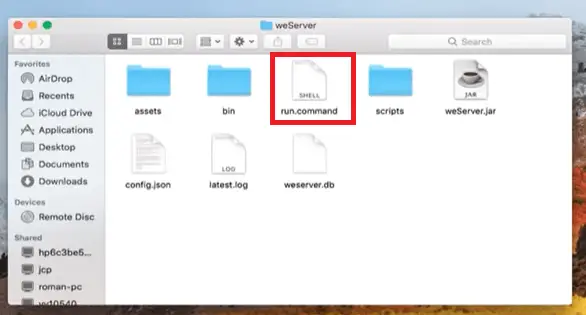
- Deretter gir du den offisielle iMessage-e-posten din for å koble appen til iMessage. Men det anbefales å velge et nytt sterkt passord for å unngå sikkerhetsproblemer.
- 'weMessage'-appen er installert og satt opp på din Android-telefon. Nå kan du starte teksttjenestene umiddelbart. Du kan også legge til kontaktene dine en etter en på weMessage hvis du vil.
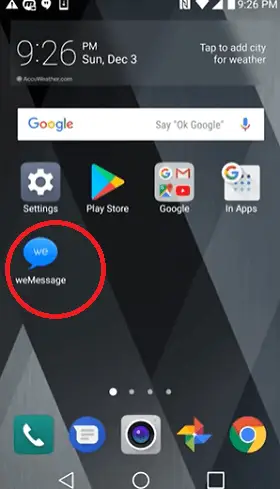
Vurder følgende punkter for å bruke weMessage på Android-enheten din uten problemer
- Besøk Google Play Store og installer 'weMessage' app på Android-telefonen din.
- Etter installasjonen starter du weMessage-appen på Android-en din.
- Klikk på Fortsette knappen for å fortsette, og hvis den ber om tillatelse, gi tilgang til meldingene dine.
- Om nødvendig må du 'Tillat å endre systeminnstillinger' av/på-knappen ved siden av weMessage-appen.
- Du trenger en Mac IP-adresse for å koble weMessage-appen til enheten din. Hvis du allerede kjører weMessage-serveren på Mac-en og begge enhetene er koblet til det samme Wi-Fi-nettverket, kobles weMessage Android-appen automatisk til Mac-en.
- Du kan også oppgi IP-adressen til Mac manuelt i Android-appen for å koble til. For å angi IP-adressen manuelt, naviger til Systemvalg > din Nettverk > Avansert, TCP/IP. Her finner du Mac IP-adressen i IPv4-adresse.
- Skriv inn Mac IP-adresse, e-post og passord i 'weMessage' Android-appen, og trykk på Logg på.
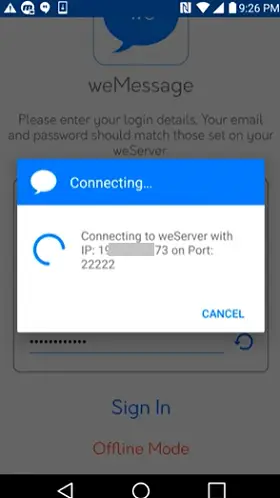
- Etter å ha konfigurert alt riktig, logger du på appen og tar deg til samtalesiden.
- Nå kan du få tilgang til meldingstjenesten til iMessage på Android. Du kan sende og motta tekst-, lyd-, videomeldinger osv. fra og til Android-enheten din til iMessage på iPhone eller iPad.
Husk at du må koble Android-telefonen og Mac OS via samme Wi-Fi-nettverk for å fungere sammen.
Et alternativt verktøy til 'weMessages' for å bruke iMessage-spill på Android-enheter er PieMessage-appen (prosjekt)
PieMessage er en annen alternativ app som du kan bruke for å kjøre iMessage-tjenester på Android. Appen fungerer stort sett på samme måte som 'weServer'. Denne applikasjonen bruker Mac-enheten din som en server for å håndtere iMessages fra Android-telefonen din til iOS-enheten din og omvendt. På denne måten får du alle iMessage-funksjonene på Android-enheten din.
Krav til oppsett av PieMessage
Før du begynner å sette opp PieMessage-prosjektet for å få tilgang til iMessage-funksjoner på Android-telefonen din, trenger du følgende krav:
- Mac OSX-enhet.
- Den offentlige IP-adressen for Mac OSX-enheten.
- iCloud-konto med iMessage aktivert.
- Android-telefon kjører på 4.0+ versjon.
- Java JDK-verktøy.
- Jeg forstår ideen
- Android Studio
Følgende er trinnene for å installere og konfigurere PieMessage-appen på Android-enheten din:
- Besøk GitHub og last ned PieMessage-prosjektet. Herfra kan du laste ned PieMessage APK-filen og installere den på Android-enheten din.
- Gå til appmenydelen og åpne meldingsappen på iPhone.
- Koble nå iCloud-kontoen din til meldingen. For dette, naviger til Meldinger > Innstillinger > Kontoer.
- Kopier PieMessage-prosjektet til din OSX-enhet.
- Rediger 'socketAddress'-verdien i PieOSXClient/src/Constants.java ved å erstatte den med din offentlige OSX-enhets IP-adresse.
- Etter å ha gjort alt oppsettet, flytt 'message.applescript' til hjemmekatalogen din (/Users/).
- Åpne JavaWebServer/ i IntelliJ-verktøyet og kjør Server-klassen.
- Åpne PieOSXClient/ som et prosjekt i IntelliJ og kjør PieOSXClient-klassen.
- Til slutt åpner du PieMessage-Android/ som et prosjekt i Android Studio-verktøyet ditt. Etter det kan du kompilere en APK-fil til en hvilken som helst Android-enhet for installasjon og tilgang til den.
Noen av iMessages-spillene du kan laste ned og spille på Android-enheter er
Når du er ferdig med oppsettet av weMessage eller PieMessage på enheten din, her er noen få navn på iMessage-spill som du kan laste ned og spille:
- GamePigeon for Android
- StickyMonster
- Fire på rad
- Cobi Hoops
- raske tommelen
- Wit- Hva er dette
- Sjakkmatt
- Mr. Putt og mange flere.